系列文章:
part1: 如何使用RIA Services
part2: RIA Services更新和验证
part3:RIA Services数据新增
part4:皮肤的更改
part5:报表的展示
part6:Endpoint的设置
part7:如何使用RIA Service Class Library
part8:url重写和界面友好
1.使用DataForm来新增记录:
使用DataForm新增记录是个很不错的功能。
首先你得把System.Windows.Controls.Data.DataForm.Toolkit引用到项目中。


然后在上图所示区域放入一个DataForm,
设置DataForm属性如下:
<dataform:DataForm x:Name="dataForm" Grid.Column="1" ItemsSource="{Binding ElementName=restaurantDomainDataSource, Path=Data}" />
现在运行下就能看到DataForm显示了。Yeah, It’s Work…..
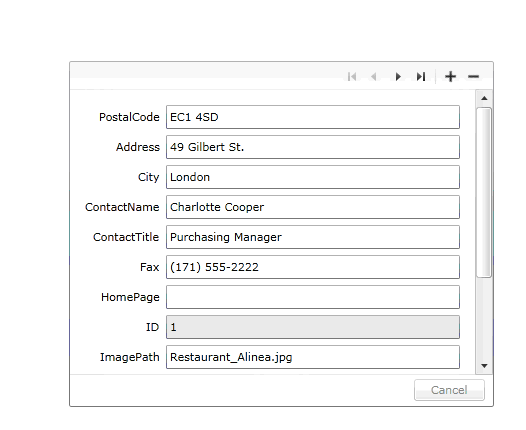
你会看到这里只有Cancel按钮,我们很希望加一个Submit按钮。不过就是现在也可以更新数据了,使用DataForm EditEnd事件。DataForm提供了几个功能可以自定义模板,
EditTemplate, NewItemTemplate和ReadonlyTemplate三个模板。
我们下面就定义几个模板来试试。
在page.Resource中添加如下代码:
<DataTemplate x:Key="RestuarantReadTemplate">
<StackPanel>
<toolkit:DataField>
<TextBox Text="{Binding Address,Mode=TwoWay}" />
</toolkit:DataField>
<toolkit:DataField>
<TextBox Text="{Binding City,Mode=TwoWay}"/>
</toolkit:DataField>
<toolkit:DataField>
<TextBox Text="{Binding ContactName,Mode=TwoWay}"/>
</toolkit:DataField>
<toolkit:DataField>
<TextBox Text="{Binding ContactTitle,Mode=TwoWay}"/>
</toolkit:DataField>
<toolkit:DataField>
<TextBox Text="{Binding Fax,Mode=TwoWay}"/>
</toolkit:DataField>
<toolkit:DataField>
<TextBox Text="{Binding ID,Mode=TwoWay}"/>
</toolkit:DataField>
<toolkit:DataField>
<TextBox Text="{Binding Name,Mode=TwoWay}"/>
</toolkit:DataField>
<toolkit:DataField>
<TextBox Text="{Binding PostalCode,Mode=TwoWay}"/>
</toolkit:DataField>
</StackPanel>
</DataTemplate>
然后修改DataForm如下:
<dataform:DataForm x:Name="dataForm" Grid.Column="1" ItemsSource="{Binding ElementName=restaurantDomainDataSource, Path=Data}" ReadOnlyTemplate="{StaticResource RestuarantReadTemplate}" />
运行下看结果:

因为只有查看模板,所以现在不能编辑也不能添加,只允许删除操作。
下面我就添加上编辑和新增模板。
新智数据模板:
<DataTemplate x:Key="RestuarantInsertTemplate">
<StackPanel>
<toolkit:DataField>
<TextBox Text="{Binding Address,Mode=TwoWay}" />
</toolkit:DataField>
<toolkit:DataField>
<TextBox Text="{Binding City,Mode=TwoWay}"/>
</toolkit:DataField>
<toolkit:DataField>
<TextBox Text="{Binding ContactName,Mode=TwoWay}"/>
</toolkit:DataField>
<toolkit:DataField>
<TextBox Text="{Binding ContactTitle,Mode=TwoWay}"/>
</toolkit:DataField>
<toolkit:DataField>
<TextBox Text="{Binding Fax,Mode=TwoWay}"/>
</toolkit:DataField>
<toolkit:DataField>
<TextBox Text="{Binding HomePage,Mode=TwoWay}"/>
</toolkit:DataField>
<toolkit:DataField>
<TextBox Text="{Binding ID,Mode=TwoWay}"/>
</toolkit:DataField>
<toolkit:DataField>
<TextBox Text="{Binding ImagePath,Mode=TwoWay}"/>
</toolkit:DataField>
<toolkit:DataField>
<TextBox Text="{Binding Name,Mode=TwoWay}"/>
</toolkit:DataField>
<toolkit:DataField>
<TextBox Text="{Binding Phone,Mode=TwoWay}"/>
</toolkit:DataField>
<toolkit:DataField>
<TextBox Text="{Binding PostalCode,Mode=TwoWay}"/>
</toolkit:DataField>
<toolkit:DataField>
<TextBox Text="{Binding Region,Mode=TwoWay}"/>
</toolkit:DataField>
<Button Content="Submit"></Button>
</StackPanel>
</DataTemplate>
再次运行,就会看到新增记录的按钮可以使用了。
上面是使用DataForm控件来进行了。那么,当我们完成了编辑操作,如何让服务器段完成更新呢?需要用到dataform的EditEnded事件.
当事件完成时,我们需要RIA Service的数据源向服务器提交数据。事件代码如下:
if (e.EditAction == DataFormEditAction.Cancel)
restaurantDomainDataSource.SubmitChanges();
这样就能数据的及时更新。
2.使用自定义的数据模板来完成更新。
纯属个人实验,如果你有兴趣可以在此基础上完善。
首先需要定义一个Custom Restaurant模型, 也就是Model。它包含需要填写的所有字段。
然后定义一个自定义的DataForm,当然和SilverlightControl Toolkit的DataForm基本没联系。
代码比较多,我贴个类结构图把。

当上面这个模板的数据提交时,我们如何使用DomainService回传数据呢?
我自己对Invoke的方法不熟悉,我就用本办法:









 本文介绍如何使用DataForm控件进行数据的新增和更新,并通过自定义模板实现更灵活的操作。包括配置DataForm、定义编辑及新增模板,以及利用EditEnded事件提交更改。
本文介绍如何使用DataForm控件进行数据的新增和更新,并通过自定义模板实现更灵活的操作。包括配置DataForm、定义编辑及新增模板,以及利用EditEnded事件提交更改。

















 被折叠的 条评论
为什么被折叠?
被折叠的 条评论
为什么被折叠?








